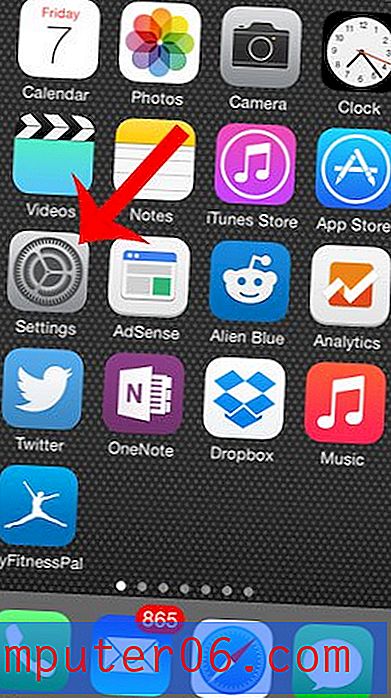Kā izveidot lietotņu mapes iPhone 5 operētājsistēmā iOS 7
Kad sākat instalēt lietotnes tālrunī, to ir ļoti viegli pabeigt, izmantojot vairākus lietotņu ekrānus. Tas apgrūtina konkrētu lietotņu atrašanu, kas var būt nepatīkami. Viens labs veids, kā atrisināt šo problēmu, ir sākt kārtot savas lietotnes mapēs. Tas ļauj grupēt līdzīgas lietotnes kopā, padarot tās vieglāk atrodamas. Tāpēc turpiniet lasīt tālāk, lai uzzinātu, kā iPhone 5 ierīcē izveidot lietotņu mapi iOS 7.
Ja jums ir Apple TV, bezvadu režīmā varat nosūtīt iPhone 5 ekrānu uz televizoru. Varat arī to izmantot, lai straumētu Netflix, iTunes un Hulu Plus videoklipus arī savā televizorā. Noklikšķiniet šeit, lai uzzinātu vairāk par Apple TV.
Lietotņu mapju izveidošana iOS 7 ierīcē iPhone 5
Mēs aprakstīsim arī to, kā mainīt izveidotās lietotnes mapes nosaukumu. IPhone 5 automātiski mēģinās piešķirt mapei vārdu, taču jūs to varat modificēt, ja vēlaties.
1. darbība: atrodiet lietotnes, kuras vēlaties apvienot mapē.

2. darbība: pieskarieties un turiet vienu no lietotnes ikonām, līdz ikonas sāk kratīt un ikonu augšējā kreisajā stūrī parādās mazs “x”.
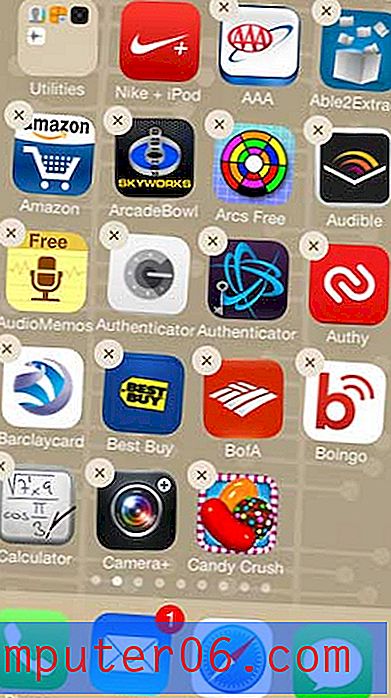
3. darbība: pieskarieties un velciet mapē vienu no lietotnēm, kas atrodas virs citas ikonas, kuru vēlaties apvienot.
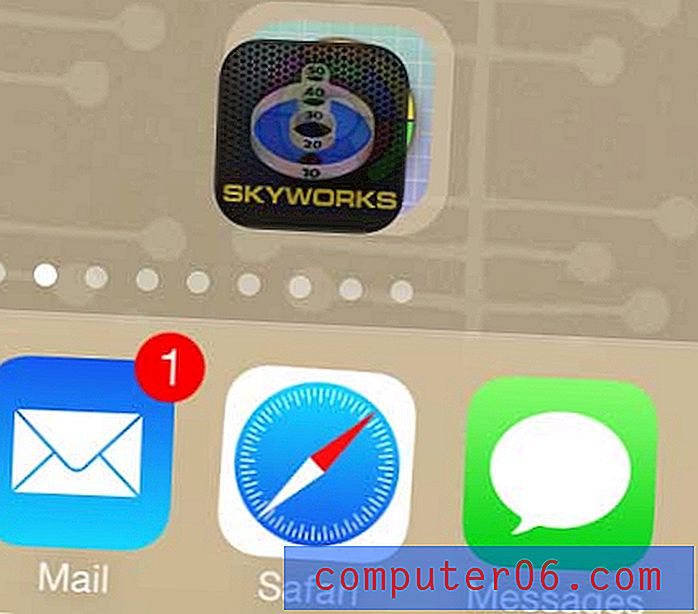
4. solis. Tagad mapei bija jābūt izveidotai, un tā izskatīsies šādi.
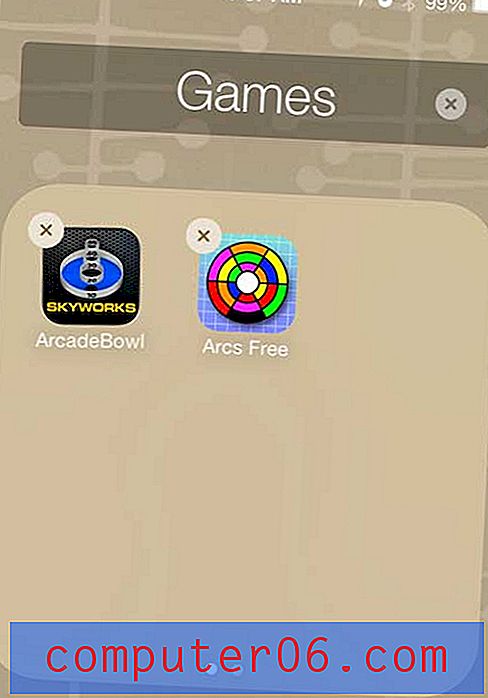
5. solis: pieskarieties “x” mapes nosaukuma labajā pusē, pēc tam ievadiet vārdu, kuru vēlaties izmantot mapei.
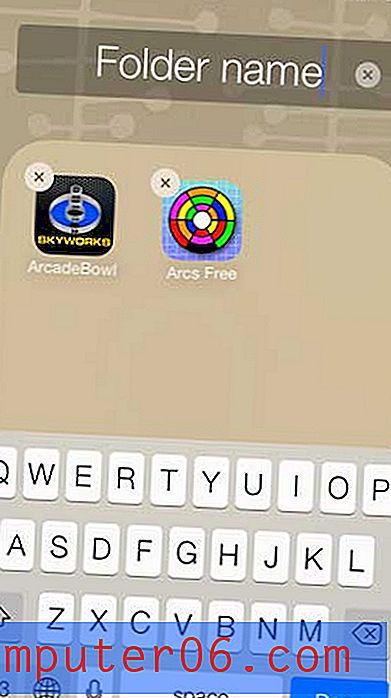
Ja vēlaties, lai televizorā varētu skatīties Netflix un Hulu, bet domājat, ka Apple TV ir pārāk dārgs, apsveriet Roku LT. Tas dara daudzas tās pašas lietas, ko Apple TV, bet par daudz zemāku cenu. Iepazīstieties ar Roku LT.
Noklikšķiniet šeit, lai uzzinātu, kā aizvērt lietotnes iOS 7 ierīcē iPhone 5.